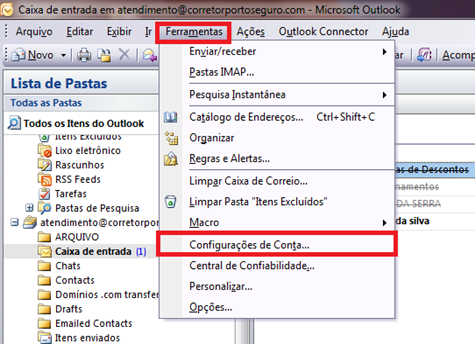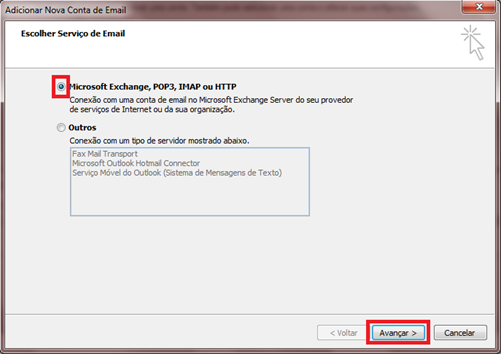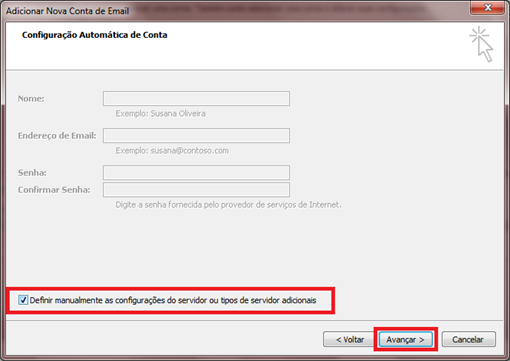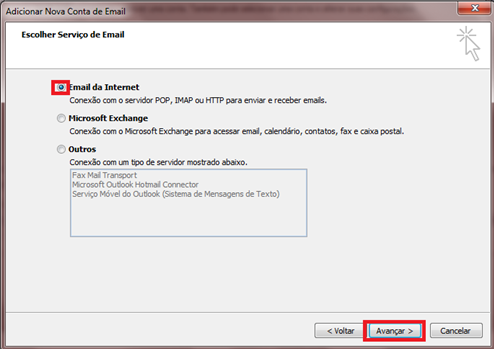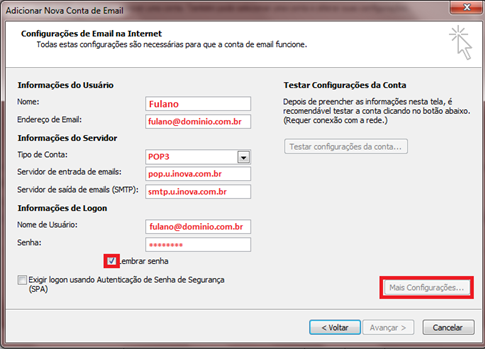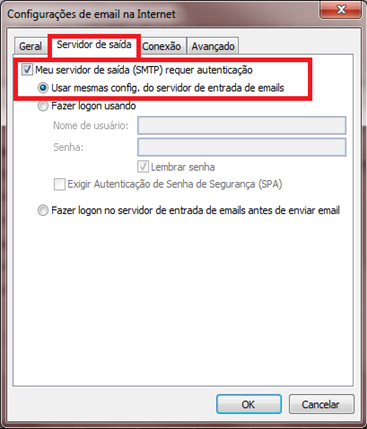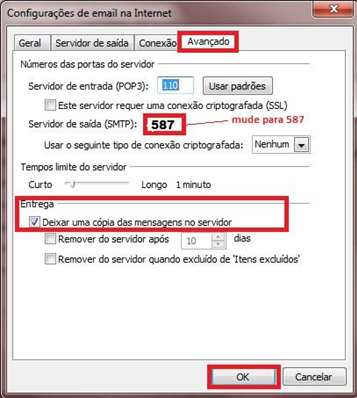Mudanças entre as edições de "Tutorial Outlook 2007"
(Criou página com '1. Clique em Ferramentas, depois em Configurações de Conta... Arquivo:OUT07-1.png 2. Na tela Contas de email. Em “Email” clique em Novo. Arquivo:OUT07-02.png...') |
|||
| Linha 21: | Linha 21: | ||
6. Em Informações do usuário: | 6. Em Informações do usuário: | ||
| − | I. Digite seu Nome e seu e-mail completo. | + | I. Digite seu Nome e seu e-mail completo. |
7. Em Informações do servidor: | 7. Em Informações do servidor: | ||
| − | I. No campo Tipo de Conta selecione o item POP3. | + | I. No campo Tipo de Conta selecione o item POP3. |
| − | II. No campo Servidor de entrada de emails, digite: pop.u.inova.com.br | + | II. No campo Servidor de entrada de emails, digite: pop.u.inova.com.br |
| − | III. No campo Servidor de saída de emails (SMTP), digite: smtp.u.inova.com.br | + | III. No campo Servidor de saída de emails (SMTP), digite: smtp.u.inova.com.br |
8. Em Informações de Logon: | 8. Em Informações de Logon: | ||
| − | I. No campo Nome de usuário, digite seu e-mail completo | + | I. No campo Nome de usuário, digite seu e-mail completo |
| − | II. No campo Senha, digite sua senha | + | II. No campo Senha, digite sua senha |
9. Após isso clique no botão Mais configurações. | 9. Após isso clique no botão Mais configurações. | ||
Edição atual tal como às 16h38min de 27 de setembro de 2016
1. Clique em Ferramentas, depois em Configurações de Conta...
2. Na tela Contas de email. Em “Email” clique em Novo.
3. Na tela Escolher Serviço de Email, marque a opção Microsoft Exchange, POP3, IMAP ou HTTP, depois clique no botão Avançar.
4. Selecione Definir manualmente as configurações do servidor ou tipos de servidor adicionais, depois clique no botão Avançar.
5. Na tela Escolher Serviço de Email, selecione Email da Internet e depois clique no botão Avançar.
6. Em Informações do usuário:
I. Digite seu Nome e seu e-mail completo.
7. Em Informações do servidor:
I. No campo Tipo de Conta selecione o item POP3.
II. No campo Servidor de entrada de emails, digite: pop.u.inova.com.br
III. No campo Servidor de saída de emails (SMTP), digite: smtp.u.inova.com.br
8. Em Informações de Logon:
I. No campo Nome de usuário, digite seu e-mail completo
II. No campo Senha, digite sua senha
9. Após isso clique no botão Mais configurações.
10. Em Servidor de saída habilite a opção Meu servidor de saída (SMTP) requer autenticação e Usar mesmas config. Do servidor de email de entrada.
11. Clique em Avançado, altere a porta do Servidor de saída (SMTP) para 587 e clique em OK.
12. Basta clicar no botão Avançar, para concluir a configuração da conta.
Pronto! A sua conta já está configurada.